硬盘文件夹突然不见了,移动硬盘文件丢失怎么找回
硬盘文件夹突然不见了要怎么恢复呢?移动硬盘可能是最受我们欢迎的储存设备之一了,用它来保存清晰度很高的照片、视频、电影等大文件是非常方便的。然而有时移动硬盘会发生故障,导致里面的文件突然不见了。遇到这种情况的时候,我们应该怎么恢复移动硬盘中丢失的数据呢?
Q1:硬盘文件夹突然不见的原因
是什么原因导致硬盘中的文件夹和文件突然消失?我们在使用移动硬盘的时候,硬盘并没有出现损坏,为什么移动硬盘里的文件突然就凭空不见了呢?很有可能是你的移动硬盘遭受病毒入侵了,计算机病毒入侵移动硬盘之后,就会把文件删除或隐藏(硬盘空间显示被占用却看不到文件),不需要担心,只要被删除的数据没有被覆盖,找回丢失的文件都是有可能的。
除了病毒攻击以外,硬盘出现逻辑坏道也是文件丢失的原因之一。如果我们在读写文件的时候突然拔出移动硬盘,硬盘内部就会产生逻辑故障,文件就可能面临着突然消失的风险。
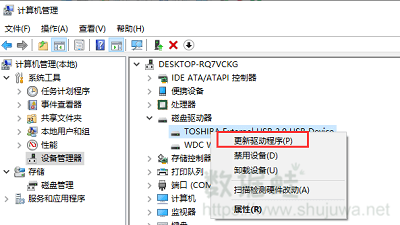
Q2:移动硬盘文件丢失怎么找回
硬盘文件突然丢失怎么恢复?硬盘部分文件突然消失之后,建议第一时间停用这个移动硬盘了,减少新写入的数据占据文件储存空间的可能性,以免需要恢复的文件被数据所覆盖,导致无法恢复。停用移动硬盘之后,我们就可以用数据恢复工具进行移动硬盘数据恢复了。为了提高恢复数据的成功率,这里推荐大家使用数据蛙数据恢复专家。
数据蛙数据恢复专家,通过3步简单的操作之后就完整恢复硬盘文件的专业软件。在技术人员的精心设计之下,数据蛙数据恢复专家能够应付包括移动硬盘数据丢失在内的一切数据丢失情景,软件界面简洁大方,容易上手,非专业人员也能轻松恢复数据。接下来我们就看看使用数据蛙数据恢复专家来找回文件有多简单:
恢复移动硬盘丢失不见的文件,整个过程只需三步:
步骤1.扫描移动硬盘文件。把数据蛙数据恢复专家下载到电脑中,安装完成后接入文件夹突然不见的移动硬盘,然后打开软件。在主界面选择需要恢复的文件类型(此处建议全选)和需要扫描的移动硬盘,选好之后点击「扫描」。
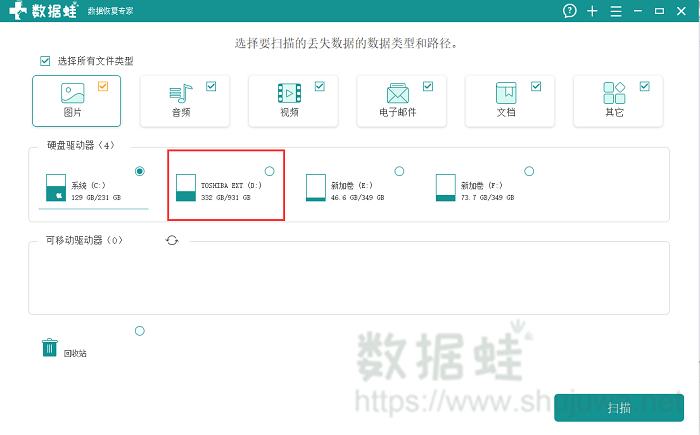
步骤2.预览并恢复硬盘文件。扫描完毕之后,您可以在文件列表找到需要的文件,也可以在筛选器里输入文件名直接搜索文件。快速扫描只显示被用户误删的文件,如果快速扫描结果里没有需要恢复的文件,推荐大家尝试深度扫描。深度扫描会把硬盘中所有的文件都显示出来(包括已删除的文件和未删除的文件)。最后,在找到继续需要的文件后,选中需要恢复的文件之点击右下角「恢复」按钮。
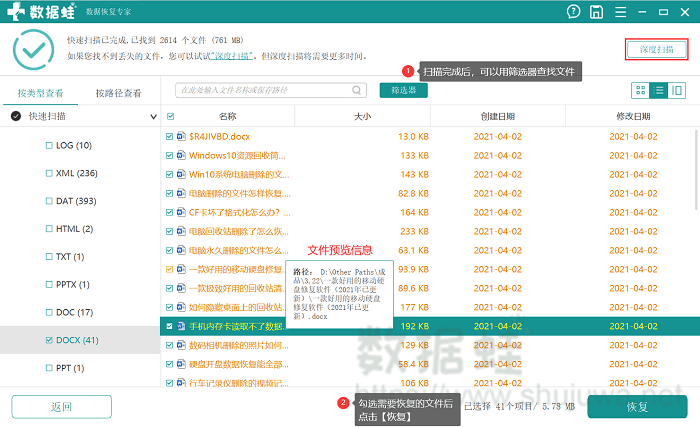
步骤3.保存移动硬盘丢失文件。在弹出来的窗口里确定一个文件的保存位置,只要别把文件保存在原来的损坏移动硬盘,电脑上的任何储存空间都没问题。选好保存位置之后点击「确定」即可完成硬盘文件的恢复。

Q3:如何避免移动硬盘文件夹凭空消失
为了防止出现在恢复移动硬盘文件时失手造成文件损坏的情况,我们有必要知道一些能够保护数据的准备工作,小编在这里列出两个能够保护移动硬盘数据的措施,如果大家发现自己的硬盘出现了数据丢失的情况,以下两点能够帮助大家保护数据。
- 轻拿轻放移动硬盘。要轻柔对待任何储存设备,碰撞、跌落等都有可能导致物理损伤,进而导致丢失数据。
- 读写完成后正确弹出硬盘。如果移动硬盘还在读写数据,那么等到读写操作完成后再把硬盘拔出,避免读写操作强制中断导致的故障。
- 定期为移动硬盘杀毒。计算机病毒可能会对硬盘中的数据造成不可逆转的损伤,定时进行病毒查杀是一个好习惯。
移动硬盘文件丢失怎么找回?通过本文的介绍,大家应该都明白如何在找回突然消失不见的硬盘文件了吧。通过数据蛙数据恢复专家,我们能够在简单的三步操作找回移动硬盘丢失的文件,还了解了一些关于硬盘保养的基础知识。我们应该从现在开始重视移动硬盘使用的注意事项,避免出现因为硬盘文件消失而造成的数据损失,还要在电脑中常备数据蛙数据恢复专家,让数据蛙数据恢复专家成为我们数据安全的最坚实的保障。

先试用 后付费 一键扫描 即扫即可看结果